Konversi SVG menjadi VSX
Cara mengkonversi grafik vektor SVG ke file stencil VSX Microsoft Visio menggunakan Inkscape dan Visio
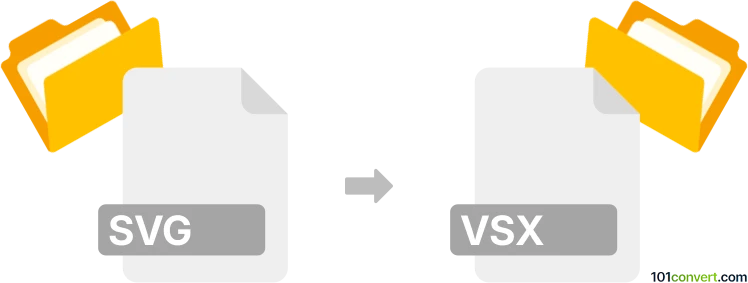
Bagaimana mengkonversi svg ke vsx berkas
- Lainnya
- Belum ada peringkat.
101convert.com assistant bot
16j
Memahami format file svg dan vsx
SVG (Scalable Vector Graphics) adalah format gambar vektor berbasis XML yang banyak digunakan untuk menampilkan grafik di web. Format ini mendukung interaktivitas dan animasi, sehingga cocok untuk diagram, ikon, dan ilustrasi.
VSX adalah format file Stensil XML Microsoft Visio. File ini menyimpan bentuk, simbol, dan stensil yang digunakan dalam diagram Visio, memungkinkan pengguna untuk menggunakan kembali dan berbagi bentuk kustom di berbagai proyek Visio.
Mengapa mengonversi svg ke vsx?
Mengonversi file SVG ke format VSX berguna ketika Anda ingin menggunakan grafik vektor berbasis web sebagai stensil atau bentuk yang dapat digunakan kembali di Microsoft Visio. Ini memungkinkan integrasi lancar dari grafik kustom ke dalam diagram dan bagan alur profesional.
Cara mengonversi svg ke vsx
Tidak ada konverter langsung satu klik untuk SVG ke VSX, tetapi Anda dapat mencapai konversi ini menggunakan kombinasi alat:
- Buka file SVG di Inkscape (editor grafik vektor gratis).
- Ekspor SVG sebagai file EMF atau WMF melalui File → Save As dan pilih EMF atau WMF sebagai format.
- Buka Microsoft Visio dan impor file EMF/WMF menggunakan Insert → Pictures → This Device.
- Klik kanan grafik yang diimpor dan pilih Group → Ungroup untuk mengubahnya menjadi bentuk Visio.
- Seret bentuk ke jendela stensil baru dan simpan stensil sebagai file VSX melalui File → Save As dan pilih XML Stencil (*.vsx).
Perangkat lunak terbaik untuk konversi svg ke vsx
- Inkscape – untuk mengedit dan mengekspor SVG ke EMF/WMF.
- Microsoft Visio – untuk mengimpor, mengonversi, dan menyimpan sebagai VSX.
Meski tidak ada konverter online khusus untuk SVG ke VSX, workflow ini menggunakan Inkscape dan Visio adalah yang paling andal dan mempertahankan kualitas vektor.
Tips untuk konversi yang berhasil
- Pastikan SVG Anda menggunakan bentuk dan path yang sederhana untuk kompatibilitas terbaik.
- Setelah diimpor ke Visio, periksa dan sesuaikan bentuk sesuai kebutuhan sebelum menyimpan sebagai VSX.
Catatan: Catatan konversi svg ke vsx ini tidak lengkap, harus diverifikasi, dan mungkin mengandung ketidakakuratan. Silakan pilih di bawah ini apakah Anda merasa informasi ini bermanfaat atau tidak.